Instrukcja obsługi Panasonic Lumix DMC-TZ35
Przeczytaj poniżej 📖 instrukcję obsługi w języku polskim dla Panasonic Lumix DMC-TZ35 (163 stron) w kategorii kamera. Ta instrukcja była pomocna dla 15 osób i została oceniona przez 2 użytkowników na średnio 4.5 gwiazdek
Strona 1/163

VQT4P21
M1212KZ0
Gebruiksaanwijzing
voor geavanceerde kenmerken
Digitale Camera
Model Nr. DMC-TZ35
DMC-TZ36
Lees deze instructies zorgvuldig door voordat u dit product gebruikt en
bewaar deze handleiding, zodat u deze later kunt raadplegen.
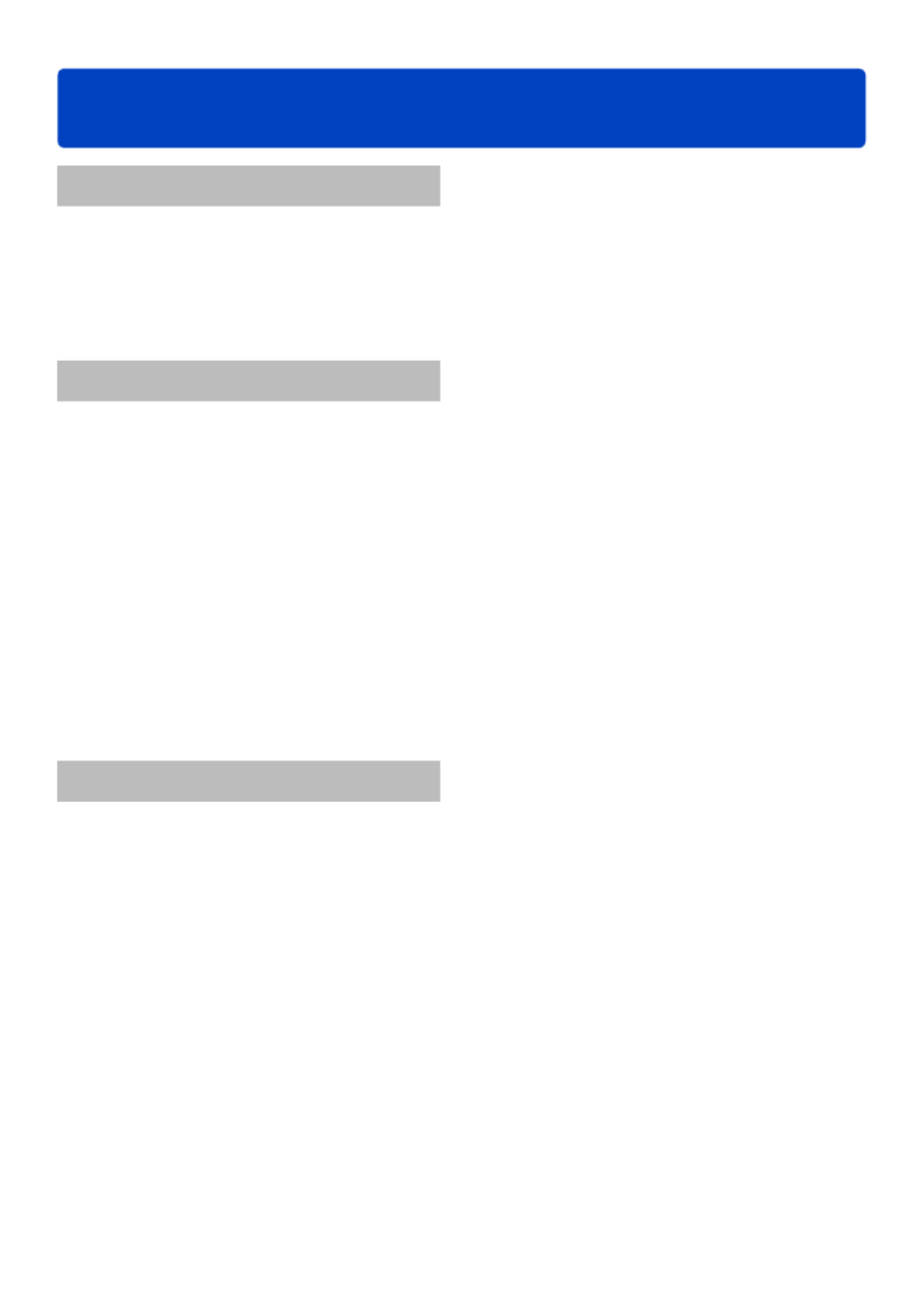
VQT4P21
Inhoudsopgave
- 2 -
Voordat u de camera gaat gebruiken
Voordat u de camera gaat gebruiken ... 5
Standaard-accessoires ......................... 7
Namen en functies van
hoofdonderdelen ................................... 8
Cursorknop ....................................................9
Voorbereidingen
Batterij opladen ................................... 10
De batterij in de camera plaatsen ............... 11
De batterij opladen ......................................12
Resterend batterijvermogen ........................14
Richtlijnen voor aantal op te nemen
beelden en beschikbare opnameduur .........14
Insteken en verwijderen van een
(optionele) kaart ................................... 16
Bestemming voor het opslaan van beelden
(kaarten en ingebouwd geheugen) .............17
Richtlijnen voor opnamecapaciteit
(aantal beelden/filmopnameduur) ...............18
Instellen van de klok ........................... 19
Wijzigen van de tijdsinstelling .....................20
Basisbediening
Bedieningsvolgorde ............................ 21
Foto’s maken met uw eigen
instellingen Modus [Program AE] ..... 23
Scherpstellen ....................................... 24
Foto’s opnemen met automatische
instellingen Modus [Intelligent auto]
... 25
Flitsen ..........................................................25
Automatische scènedetectie .......................26
De instelling Vrolijke kleuren .......................26
[Anti blur] .....................................................27
[iHandh. nachtop.] .......................................27
[iHDR] ..........................................................28
Tracking AF .................................................29
Beperkingen [Intelligent auto]-modus ..........30
Filmen van bewegende beelden......... 31
Foto’s opnemen terwijl u doorgaat met
filmen ...........................................................34
Uw beelden bekijken ........................... 35
Filmbeelden bekijken ..................................36
Overnemen van foto’s uit films ....................37
Inzoomen en bekijken "zoom afspelen" ......38
Lijst van beelden bekijken
"meerdere afspelen" ....................................38
Beelden zoeken op de opnamedatum
(zoeken via kalender) ..................................39
Beelden verwijderen............................ 40
Meerdere beelden wissen (tot 50 tegelijk)/
Wissen van alle beelden .............................41
Het menu instellen............................... 42
Menutype ....................................................43
Gebruik van het Quick-menu ......................44
Gebruik van het menu [Set-up] .......... 45
[Klokinst.] .....................................................45
[Wereldtijd] ..................................................45
[Reisdatum] .................................................45
[Toon] ..........................................................45
[Luidsprekervolume] ....................................46
[Geh voorkeursinst.] ....................................46
[Scherm] ......................................................46
[Helderheid scherm] ....................................47
[Richtlijnen] ..................................................47
[Histogram] ..................................................48
[Video Opn.gebied] .....................................48
[Zoomoverz.] ...............................................48
[Besparing] ..................................................49
[Auto review] ...............................................49
[Nr. resetten] ................................................50
[Resetten] ....................................................50
[USB mode] .................................................50
[Output] .......................................................51
[VIERA link] .................................................51
[3D-weergave] .............................................51
[Lcd roteren] ................................................52
[Versie disp.] ................................................52
[Formatteren] ...............................................53
[Taal] ............................................................53
[O.I.S.-demo] ...............................................54

VQT4P21
Inhoudsopgave
- 3 -
Toepassing (opname)
Weergave informatie voor opname
wijzigen ................................................. 55
Zoom gebruiken ................................... 56
Zoomwerking en gebruik .............................57
Foto’s opnemen met een flitser ......... 59
Close-upfoto’s opnemen .................... 61
[Macro zoom]
(Onderwerpen dichtbij vergroten) ................61
Scherpstelbereik .........................................62
Foto’s maken met de zelfontspanner
... 63
Foto’s opnemen met
belichtingscompensatie...................... 64
Opnemen terwijl de belichting automatisch
stapsgewijze verandert ([Auto bracket]) ......65
Het diafragma en de sluitertijd
bepalen voor uw opname ................... 66
De modus [Lensopeningspr.] ......................66
De modus [Sluiterprioriteit] ..........................67
De modus [Handm. belicht.] ........................68
Foto’s maken met verschillende
foto-effecten
[Creatieve opties]-modus ................... 69
[Expressief] .................................................70
[Retro] .........................................................70
[Overbelichting] ...........................................70
[Donker] .......................................................70
[Sepia] .........................................................71
[Dynamisch zwart/wit] .................................71
[Expressieve indruk] ....................................71
[Hoge dynamiek] .........................................71
[Kruisproces] ...............................................72
[Speelgoedcam.effect] ................................72
[Miniatuureffect] ...........................................73
[Zachte focus] ..............................................74
[Sterfilter] .....................................................74
[Kleuraccent] ...............................................74
Panoramafoto’s opnemen
[Panorama-opname]-modus ............... 75
Foto’s maken die zijn afgestemd op
de scène [Scènemode]....................... 78
[Portret] .......................................................79
[Gave huid] ..................................................79
[Landschap] .................................................79
[Sport] ..........................................................80
[Nachtportret] ..............................................80
[Nachtl.schap] .............................................80
[Nachtop. uit hand] ......................................81
[HDR] ..........................................................81
[Voedsel] .....................................................81
[Baby] ..........................................................82
[Huisdier] .....................................................82
[Zonsonderg.] ..............................................82
[H. gevoeligh.] .............................................83
[Sterrenhemel] .............................................83
[Achter glas Mode] ......................................83
[Onder water] ..............................................84
[3D Foto Mode] ...........................................85
Uw eigen instellingen registreren en
opnemen Modus [Klant] ..................... 86
[Geh voorkeursinst.] ....................................86
[Klant] ..........................................................87
Burst-functie ........................................ 88
Opnemen met de
gezichtsherkenningsfunctie
[Gezicht herk.]...................................... 90
Gezichtsfoto’s registreren ...........................91
Informatie over geregistreerde personen
bewerken of verwijderen .............................92
Handige functies voor op reis ............ 93
[Reisdatum] .................................................93
[Wereldtijd] ..................................................94
Tekst invoeren ..................................... 95

VQT4P21
Inhoudsopgave
- 4 -
Gebruik van het menu [Opname] ....... 96
[Aspectratio] ................................................96
[Fotoresolutie] .............................................96
[Kwaliteit] .....................................................97
[Gevoeligheid] .............................................97
[Witbalans] ..................................................98
[AF mode] ..................................................100
[Quick AF] ..................................................101
[Gezicht herk.] ...........................................102
[Meetfunctie] ..............................................102
[i. Exposure] ..............................................102
[Korte sluitert.] ...........................................103
[I.resolutie] .................................................103
[Dig. zoom] ................................................103
[Burstfunctie] .............................................104
[Kleurfunctie] .............................................104
[AF ass. lamp] ...........................................104
[Rode-ogencorr] ........................................105
[Anti blur] ...................................................105
[iHandh. nachtop.] .....................................105
[iHDR] ........................................................105
[Stabilisatie] ...............................................106
[Datum afdr.] ..............................................106
[Klokinst.] ...................................................106
Gebruik van het menu
[Bewegend beeld] .............................. 107
[Opname-indeling] .....................................107
[Opn. kwaliteit] ...........................................107
[Continu AF] ..............................................108
[Windreductie] ...........................................108
Toepassing (beeldweergave)
Verschillende afspeelmethoden
[Afspeelfunctie] ................................. 109
[2D/3D-inst.] ..............................................109
[Alle] ..........................................................109
[Diashow] ..................................................110
[Afspelen filteren] ...................................... 113
[Kalender] .................................................. 114
Foto’s retoucheren ............................ 115
[Auto retouche] .......................................... 115
[Creatieve retouche] .................................. 116
Gebruik van het menu [Afspelen] .... 119
[Titel bew.] .................................................119
[Tekst afdr.] ................................................120
[Retouche] .................................................121
[Splits video] ..............................................122
[Nw. rs.] .....................................................123
[Bijsnijden] .................................................124
[Favorieten] ...............................................125
[Print inst.] .................................................126
[Beveiligen] ................................................127
[Gez.herk. bew.] ........................................128
[Kopie] .......................................................129
Aansluiten op andere apparatuur
Beelden op tv bekijken...................... 130
VIERA Link (HDMI) (HDAVI Control™) .....132
Bekijken van 3D-foto’s ..............................134
De foto’s en films in de recorder
bewaren .............................................. 136
Kopiëren door de SD-kaart in de recorder
te plaatsen .................................................136
Weergavebeelden kopiëren via AV-kabels
(optioneel) .................................................136
De foto’s en films op uw pc bewaren
... 137
Installatie van de bijgeleverde software ....137
Informatie over de bijgeleverde software
...138
Foto’s en films kopiëren ............................139
Afdrukken ........................................... 141
Meerdere beelden afdrukken ....................142
Afdrukinstellingen maken op de camera ...143
Afdrukken met datum en tekst ..................144
Diversen
Gebruik van de (optionele) netadapter
en (optionele) DC coupler
in plaats van de batterij..................... 145
Lijst met symbolen op de
lcd-schermen ..................................... 146
Berichten ............................................ 150
Vraag en antwoord
Storingen verhelpen .......................... 152
Waarschuwingen en opmerkingen
tijdens gebruik ................................... 159

VQT4P21
Voordat u de camera gaat gebruiken
Voordat u de camera gaat gebruiken
- 5 -
■Hanteren van de camera
Vrijwaar de camera tegen heftige trillingen, schokken of
zware druk.
●Gebruik de camera niet onder de volgende
omstandigheden, die schade aan de lens, het lcd-scherm
of het camerahuis kunnen toebrengen. Dit kan ook leiden
tot storingen in de camera of mislukte opnamen.
• Laat de camera niet vallen of tegen een hard oppervlak
aan stoten
• Ga niet op de camera zitten als u deze in uw broekzak
heeft en zorg dat de camera niet in een volle tas wordt
gepropt
• Maak geen accessoires vast aan het camerariempje
• Zorg dat er geen druk wordt uitgeoefend op de lens of
het lcd-scherm
De camera is niet stofbestendig, spatbestendig of
waterbestendig.
Gebruik de camera niet op plaatsen met veel stof of
zand, of waar er water op de camera kan komen.
●Gebruik de camera niet onder de volgende
omstandigheden, die het risico meebrengen dat er zand,
water of andere materialen in de camera kunnen komen
via de openingen rond de toetsen of de lens. Wees uiterst
voorzichtig hiermee, want dergelijke omstandigheden
kunnen de camera beschadigen, mogelijk zelfs
onherstelbaar.
• Plaatsen met erg veel stof of stuifzand
• In de regen of aan de waterkant, waar er water op de
camera kan spatten
■Condensatie (wanneer de lens of het lcd-scherm beslaat)
●Als de camera wordt blootgesteld aan plotselinge
wisselingen in temperatuur of vochtigheid, kan er vocht in
de camera condenseren. Mijd dergelijke omstandigheden,
want die kunnen de lens of het lcd-scherm bevuilen,
schimmelgroei veroorzaken of de camera beschadigen.
●Als er vocht in de camera is gecondenseerd, schakelt u
het toestel uit en wacht u ongeveer twee uur voordat u
de camera weer gebruikt. Wanneer de camera eenmaal
op omgevingstemperatuur is gekomen, zal de condens
vanzelf verdwijnen.

VQT4P21
Voordat u de camera gaat gebruiken
Voordat u de camera gaat gebruiken
- 6 -
■Maak altijd eerst een proefopname
Vóór het gebruik van de camera bij belangrijke gebeurtenissen (zoals een
huwelijksvoltrekking e.d.) dient u altijd eerst een proefopname te maken, om te zien of
beeld en geluid naar behoren worden opgenomen.
■Er wordt geen compensatie geboden voor verloren opnamen
Wij kunnen geen compensatie bieden voor gemiste kansen of opnamen die verloren
gaan door technische problemen met de camera of de kaart.
■Neem zorgvuldig de auteursrechtwetten in acht
Ongeoorloofd gebruik van opnamen waarop auteursrechten gelden, voor andere
dan puur persoonlijke doeleinden, is verboden onder de wet op het auteursrecht.
Het opnemen van bepaalde materialen kan streng gereguleerd zijn, zelfs voor zuiver
persoonlijk gebruik.
■Zie tevens de "Waarschuwingen en opmerkingen tijdens gebruik" (→159)
●De werkelijke bedieningsfuncties en onderdelen, menu-items en andere informatie
voor uw digitale camera kunnen afwijken van die in de afbeeldingen en op de
schermen die in deze handleiding worden afgebeeld.
●Opnamemoduspictogrammen
U kunt de vermelde menu's en functies selecteren en uitvoeren voor de opnamemodi
die in blauw worden weergegeven op illustraties op de modusknop naast de
paragraaftitels.
In het voorbeeld dat hier links wordt weergegeven, zijn dit de
volgende opnamemodi: , , , en .
* en zullen verschillen, afhankelijk van de opnamemodi die zijn
geregistreerd onder aangepaste instellingen.

VQT4P21
Voordat u de camera gaat gebruiken
Standaard-accessoires
- 7 -
Controleer of alle accessoires compleet bijgeleverd zijn, voordat u de camera in gebruik
neemt.
●De accessoires en de vormgeving ervan kunnen verschillen, afhankelijk van het land of
de regio waar de camera is aangeschaft.
Raadpleeg de beknopte gebruiksaanwijzing voor meer informatie over de accessoires.
●De batterij wordt in de tekst aangeduid als batterij of accu.
●SD-geheugenkaart, SDHC-geheugenkaart en SDXC-geheugenkaart worden in de tekst
als kaart aangeduid.
●Verwijder de verpakking op de juiste manier.
●Bewaar kleine onderdelen op een veilige plaats, buiten bereik van kinderen.
■Optionele accessoires
• U kunt beelden opnemen in of weergeven vanuit het Kaarten zijn optioneel.
ingebouwde geheugen, wanneer u geen kaart gebruikt. (→17)
• Overleg met het verkooppunt of het dichtstbijzijnde servicecentrum als u de
bijgeleverde accessoires kwijtraakt.
(U kunt de accessoires los aanschaffen.)

VQT4P21
Voordat u de camera gaat gebruiken
Namen en functies van hoofdonderdelen
- 8 -
Modusknop
Hiermee kiest u de opnamemodus.
Flitser (→59)
Indicator voor zelfontspanner /(→63)
AF-assistlampje (→104)
Lensbuis
Klepje voor kaart/batterij (→11, 16)
Vrijgavehendel (→11, 16)
Zoomhendel (→56)
Hiermee kunt u inzoomen op een veraf onderwerp
om het groter in beeld te brengen.
Filmknop (→31)
Om te filmen.
[ON/OFF]-knop van de camera
Hiermee schakelt u de camera aan en uit.
Ontspanknop (→23)
Hiermee kunt u scherpstellen en foto’s nemen.
Lens
Microfoon (→22)
Statiefaansluiting
Sluit niet aan op een statief met een schroef
van 5,5 mm of langer. Hierdoor kan dit
apparaat beschadigd raken.
Luidspreker
●De in deze handleiding afgebeelde illustraties en schermen kunnen afwijken van het
eigenlijke product.
Klepje van DC coupler

VQT4P21
Voordat u de camera gaat gebruiken
Namen en functies van hoofdonderdelen
Cursorknop
- 9 -
Lcd-scherm
(→47)
Oplaadlampje
(→12)
[DISP.]-knop
Hiermee kunt u
de aanduidingen
omschakelen. (→55)
[Q.MENU] / [ / ]-knop
In de opnamemodus: voor aangeven van het Quick-menu. (→44)
In de afspeelmodus: voor wissen van beelden. (→40)
Tijdens de menu-bediening: voor terugkeren naar het vorige scherm.
[MENU/SET]
• Hiermee opent u de menu’s,
kiest u de instellingen, enz. (→42)
Linkercursortoets ( )
• Zelfontspanner (→63)
Cursortoets omlaag ( )
• Macro-modus, enz. (→61)
Cursortoets omhoog ( )
• Belichtingscompensatie, Auto-
bracket enz. (→64, 65)
Rechtercursortoets ( )
• Flitser (→59)
●In deze handleiding wordt de knop die wordt gebruikt, aangeduid met .
●De in deze handleiding afgebeelde illustraties en schermen kunnen afwijken van het
eigenlijke product.
[EXPOSURE]-knop
Hiermee stelt u de sluitertijd of de diafragmawaarde in. (Alleen in de modus )
(→66, 67, 68)
Afspeelknop (→109)
Hiermee kiest u de opnamemodus of de
afspeelmodus.
Door de afspeelknop ingedrukt te houden
terwijl de camera uit is, kunt u de camera in de
afspeelmodus inschakelen.
[HDMI]-aansluiting (→130)
[AV OUT/DIGITAL]-
aansluiting
(→12, 130, 139, 141)
Deze aansluitbus wordt ook
gebruikt bij het opladen van
de batterij. (→12)
We raden u aan het
bijgeleverde polsbandje
te gebruiken om te
voorkomen dat u de
camera laat vallen.

VQT4P21
Voorbereidingen
Batterij opladen
- 10 -
Gebruik altijd de originele netadapter (bijgeleverd), USB-kabel (bijgeleverd) en batterij
voor deze camera.
• Laad de batterij altijd op voordat u de camera voor het eerst gebruikt! (batterij
ongeladen geleverd)
• Laad de batterij op terwijl deze in de camera zit.
Camerastatus Opladen
Uitschakelen Ja
Inschakelen Nee*
*
Alleen tijdens het afspelen werkt de camera op elektriciteit van het stopcontact via de USB-kabel
(bijgeleverd). (De batterij wordt niet opgeladen.)
●Als de batterij niet in de camera is geplaatst, kunt u deze niet opladen en kan deze de
camera ook niet van stroom voorzien.
■Batterijen die u in dit toestel kunt gebruiken
Er zijn op aantal plaatsen imitatiebatterijen aangetroffen die nauwelijks
van echt te onderscheiden zijn. Dergelijke imitatiebatterijen zijn veelal niet
voorzien van de interne beveiliging die nodig is voor een veilig gebruik. Een
dergelijke imitatiebatterij zou spontaan kunnen ontbranden of ontploffen.
Houd er rekening mee dat wij niet aansprakelijk kunnen worden gesteld voor
enig defect of ongeval dat voortvloeit uit het gebruik van een imitatiebatterij.
Voor een veilig gebruik van dit product is het sterk aanbevolen dat u gebruik
maakt van een authentieke Panasonic batterij.

VQT4P21
Voorbereidingen
Batterij opladen
- 11 -
[OPEN] [LOCK]
Vrijgavehendel
De batterij in de camera plaatsen
U laadt de batterij op door deze in de camera te plaatsen.
Schuif naar de positie
[OPEN] en open het klepje
voor kaart/batterij
Schuif de batterij helemaal in
de camera
• Zorg dat u de batterij in de juiste
richting in de camera plaatst.
• Steek de batterij helemaal in het
apparaat en controleer of de batterij
door de hendel wordt vergrendeld.
Sluit het klepje voor kaart/
batterij
• Schuif naar de positie [LOCK].
●Gebruik altijd originele Panasonic batterijen.
●Wanneer u andere batterijen gebruikt, kunnen we de kwaliteit van dit product niet
garanderen.
●Verwijder na gebruik de batterij uit de camera.
●Als u de batterij wilt verwijderen, schakelt u de camera uit en wacht u tot de indicator
LUMIX op het lcd-scherm uitgaat. (Als u niet wacht, kan de camera storingen
vertonen en kunnen de kaart of opgenomen gegevens beschadigd raken.)
■Verwijdering van de batterij
Beweeg de hendel in het kaart/
batterijcompartiment in de richting van de
pijl.
Hendel

VQT4P21
Voorbereidingen
Batterij opladen
- 13 -
■Indicaties oplaadlampje
Aan: Opladen wordt uitgevoerd
Uit: Opladen stopt (nadat de batterij stopt met opladen, ontkoppelt u de camera van
het stopcontact of van uw computer.)
■Opmerkingen over de oplaadtijd
Bij gebruik van de netadapter (bijgeleverd)
Oplaadtijd Ongeveer 210 min
• De aangeduide oplaadtijd hierboven is de tijd die nodig is voor het opladen wanneer
de batterij volledig is opgebruikt. De benodigde oplaadtijd verschilt, afhankelijk van
de omstandigheden van het batterijgebruik. De oplaadtijd is langer in gevallen waar
de temperaturen hoog of laag zijn en wanneer de batterij een lange periode niet is
gebruikt.
• De benodigde tijd voor het opladen via de computer varieert, afhankelijk van de
specificaties van de computer.
●Gebruik geen andere USB-kabels dan de bijgeleverde kabel of een echte Panasonic
USB-kabel (optioneel). Wanneer u andere kabels dan de bovenstaande gebruikt, kan
dit een storing veroorzaken.
●Gebruik geen andere netadapters behalve de bijgeleverde netadapter. Als u dat wel
doet, kan de camera storingen vertonen.
●Gebruik geen USB-verlengkabel.
●De netadapter (bijgeleverd) en de USB-kabel (bijgeleverd) zijn specifieke accessoires
van deze camera. Gebruik deze niet voor andere apparatuur.
●Als er problemen zijn die te maken hebben met het stopcontact (d.w.z. stroomuitval),
wordt de batterij mogelijk niet volledig opgeladen. Maak de (bijgeleverde) USB-kabel
los en sluit deze weer aan op de camera.
●Als het oplaadlampje niet gaat branden of knippert, zelfs als de camera op de juiste
manier op de netadapter (bijgeleverd) of op uw computer is aangesloten, is het
opladen in de pauzestand gezet omdat de temperatuur niet in het geschikte bereik
voor opladen ligt. Dit is geen storing. Sluit de USB-kabel (bijgeleverd) opnieuw aan en
probeer opnieuw op te laden op een plaats waar de omgevingstemperatuur 10 °C tot
en met 30 °C bedraagt (temperatuuromstandigheden gelden ook voor de batterij zelf).

VQT4P21
Voorbereidingen
Batterij opladen
- 14 -
Resterend batterijvermogen
Wanneer u de camera gebruikt, wordt de resterende batterijcapaciteit weergegeven.
Resterende batterijcapaciteit (alleen bij gebruik van batterij)
(knippert rood)
Als het batterijsymbool rood knippert, dient u de batterij opnieuw op
te laden of te vervangen.
Richtlijnen voor aantal op te nemen beelden en beschikbare opnameduur
Het aantal op te nemen beelden of de beschikbare opnameduur kan variëren afhankelijk
van de omgeving en gebruiksomstandigheden. De aantallen kunnen minder zijn
als de flitser, de zoomfunctie e.d. veelvuldig gebruikt worden, of onder erg koude
omstandigheden.
■Foto’s maken
Aantal op te nemen beelden Ongeveer 260 beelden Volgens de CIPA-norm
Opnameduur Ongeveer 130 min
●Opnameomstandigheden volgens de CIPA-norm
CIPA is een afkorting van [Camera & Imaging Products Association].
• [Program AE]-modus
• Temperatuur: 23 °C/Vochtigheid: 50%RH met
gebruik van lcd-scherm.
• Gebruik van een Panasonic SD-
geheugenkaart (32 MB).
• Gebruik van de bijgeleverde batterij.
• Beginnen met opnemen 30 seconden nadat
de camera is ingeschakeld. (Wanneer de
functie voor optische beeldstabilisatie is
ingesteld op [ON].)
• Eén opname per 30 seconden met om en om
volledige flits.
• De zoomhendel van Tele naar Wide of
omgekeerd draaien bij elke opname.
• De camera elke 10 opnamen uitschakelen en
met rust laten totdat de temperatuur van de
batterij daalt.
Het aantal wordt lager als de intervallen langer worden – bijvoorbeeld tot ongeveer een
kwart voor intervallen van 2 minuten onder de hierboven vermelde omstandigheden.

VQT4P21
Voorbereidingen
Batterij opladen
- 15 -
■Films opnemen
[Opname-indeling] ([Opn. kwaliteit]) [AVCHD] ([FHD/50i]) [MP4] ([FHD/25p])
Beschikbare opnameduur Ongeveer 85 min Ongeveer 85 min
Feitelijk beschikbare opnameduur Ongeveer 40 min Ongeveer 40 min
●Opnameomstandigheden
• Temperatuur 23 °C, vochtigheidsgraad 50%RH (relatieve vochtigheid)
• De werkelijke tijd waarin u kunt opnemen wanneer u regelmatig de camera in- en uitschakelt,
begint en stopt met opnemen en de zoom gebruikt.
●Resterende opnameduur voor doorlopend opnemen wordt op het scherm
aangegeven
• U kunt een film in [MP4] maximaal 29 minuten en 59 seconden continu opnemen,
ofwel ongeveer 4 GB. (Omdat er wanneer u opneemt in [MP4] met [FHD/25p] grotere
bestanden ontstaan, is de opnameduur voor dergelijke films korter dan 29 minuten en
59 seconden.)
• U kunt [AVCHD]-films maximaal 29 minuten en 59 seconden continu opnemen.
■Beelden bekijken
Afspeeltijd Ongeveer 200 min
●Het aantal op te nemen beelden of de beschikbare opnameduur kan variëren
afhankelijk van de omgeving en gebruiksomstandigheden.
●Als de batterij aanzienlijk korter meegaat, is de batterij versleten. Koop dan een
nieuwe batterij.
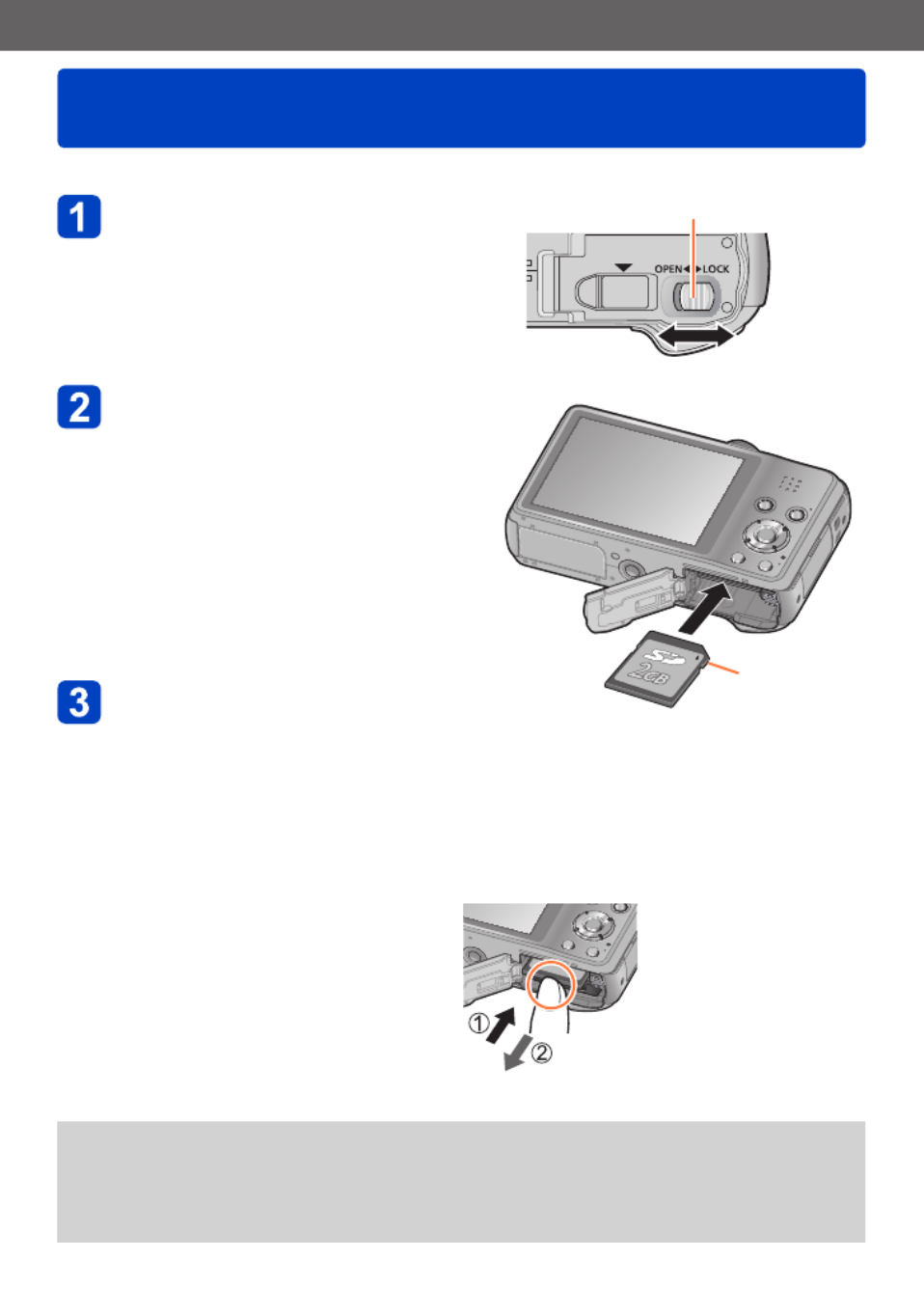
VQT4P21
Voorbereidingen
Insteken en verwijderen van een (optionele) kaart
- 16 -
• Zorg dat de camera uitgeschakeld is.
Schuif naar de positie
[OPEN] en open het klepje
voor kaart/batterij
Schuif de kaart helemaal in
de camera
• Controleer de richting: aansluitingen
naar LCD gericht
• Inschuiven tot de kaart vastklikt.
■Verwijdering van de kaart
Druk op het midden van de kaart
Indrukken
Naar buiten trekken
●Houd de geheugenkaart buiten bereik van kinderen om te voorkomen dat ze deze
inslikken.
●Als u de kaart wilt verwijderen, schakelt u de camera uit en wacht u tot de indicator
LUMIX op het lcd-scherm uitgaat. (Als u niet wacht, kan de camera storingen
vertonen en kunnen de kaart of opgenomen gegevens beschadigd raken.)
Sluit het klepje voor kaart/
batterij
• Schuif naar de positie [LOCK].
[OPEN] [LOCK]
Vrijgavehendel
Raak de
aansluitingen
aan de
achterzijde
van de kaart
niet aan.

VQT4P21
Voorbereidingen
Insteken en verwijderen van een (optionele) kaart
- 17 -
Bestemming voor het opslaan van beelden (kaarten en ingebouwd geheugen)
Foto’s worden opgeslagen op een kaart als er een kaart aanwezig is, of in het
ingebouwde geheugen als dat niet zo is.
■Ingebouwd geheugen (ongeveer 90 MB)
●Beelden kunnen gekopieerd worden tussen kaarten en het ingebouwde
geheugen. (→129)
●De toegangstijd voor het ingebouwde geheugen kan langer zijn dan de toegangstijd
voor een kaart.
■Compatibele geheugenkaarten (optioneel)
De volgende op de SD-standaard gebaseerde kaarten (merk Panasonic aanbevolen)
Kaarttype Capaciteit Opmerkingen
SD-geheugenkaarten 8 MB – 2 GB • Kunnen worden gebruikt met apparaten die
compatibel zijn met de desbetreffende formaten.
• Alvorens u SDXC-geheugenkaarten gaat
gebruiken, controleert u of uw computer en andere
apparatuur geschikt is voor dit type kaart.
http://panasonic.net/avc/sdcard/information/SDXC.html
• Gebruik een kaart van "SD-snelheidsklasse 4"
* of
hoger voor het opnemen van films.
• Alleen de kaarten die links met hun respectieve
capaciteiten staan vermeld, zijn geschikt.
SDHC-geheugenkaarten 4 GB – 32 GB
SDXC-geheugenkaarten 48 GB, 64 GB
*
De SD-snelheidsklasse biedt een maatstaf voor de snelheid waarmee er naar de kaart
geschreven kan worden. Controleer de SD-snelheid aan de hand van het etiket op de kaart of de
bijbehorende documentatie.
(Bijvoorbeeld)
• Meest recente informatie: http://panasonic.jp/support/global/cs/dsc/
(Deze website is alleen in het Engels.)
●Terwijl de camera toegang heeft tot de kaart of het ingebouwde geheugen (voor
een bewerking zoals het schrijven, lezen, verwijderen of formatteren van beelden),
mag u de camera niet uitschakelen of de batterij, kaart, netadapter (bijgeleverd),
netadapter (optioneel) of DC coupler (optioneel) verwijderen. Zorg dat de camera
niet wordt blootgesteld aan trillingen, schokken of statische elektriciteit. Mogelijk is de
kaart of zijn de gegevens op de kaart beschadigd en werkt dit apparaat niet langer
naar behoren. Als de handeling is mislukt vanwege trillingen, schokken of statische
elektriciteit, voert u de handeling opnieuw uit.
●Formatteer de kaart opnieuw met deze camera als die al eerder was
geformatteerd met een computer of ander apparaat. (→53)
●
Als het schrijfbeveiligingsschakelaar op “LOCK” is gezet, kunt u op de kaart
geen opnamen vastleggen of verwijderen en de kaart niet formatteren.
●
Wij raden u aan om belangrijke beelden over te kopiëren naar uw
computer (aangezien elektromagnetische storing, statische elektriciteit
of andere problemen schade aan uw gegevens kunnen toebrengen).
Schakelaar

VQT4P21
Voorbereidingen
Insteken en verwijderen van een (optionele) kaart
- 18 -
Richtlijnen voor opnamecapaciteit (aantal beelden/filmopnameduur)
Het aantal beelden dat u kunt opnemen en de opnameduur variëren met de capaciteit
van de kaart (naast de opname-omstandigheden en het type kaart).
Geschatte resterende capaciteit in aantal beelden of opnameduur
(druk de [DISP.]-knop in om de aanduiding om te schakelen)
Verschijnt als er geen kaart is geplaatst
(beelden worden in het ingebouwde geheugen opgeslagen)
■Capaciteit voor het opnemen van beelden (foto’s)
[Fotoresolutie] Ingebouwd
geheugen 2 GB 32 GB 64 GB
16M 14 300 4910 9880
5M 32 660 10620 21490
0.3M 510 10240 162960 247150
• Wanneer het aantal op te nemen beelden meer dan 99.999 is, wordt er "+99999"
aangegeven.
■Capaciteit opnameduur (films)
([h], [m] en [s] staan voor "uren", "minuten" en "seconden".)
Wanneer [Opname-indeling] [AVCHD] is
[Opn. kwaliteit] Ingebouwd
geheugen 2 GB 32 GB 64 GB
[FHD/50i] / [HD/50p] – 14m00s 4h10m00s 8h27m00s
Wanneer [Opname-indeling] [MP4] is
[Opn. kwaliteit] Ingebouwd
geheugen 2 GB 32 GB 64 GB
[FHD/25p] – 12m21s 3h23m17s 6h51m17s
[HD/25p] – 23m36s 6h28m06s 13h05m11s
[VGA/25p] 2m23s 51m57s 14h14m08s 28h48m04s
• De tijd die in de tabel staat vermeld is de totale tijdsduur.
• U kunt een film in [MP4] maximaal 29 minuten en 59 seconden continu opnemen,
ofwel ongeveer 4 GB. (Omdat er wanneer u opneemt in [MP4] met [FHD/25p] grotere
bestanden ontstaan, is de opnameduur voor dergelijke films korter dan 29 minuten en
59 seconden.)
• U kunt [AVCHD]-films maximaal 29 minuten en 59 seconden continu opnemen.

VQT4P21
Voorbereidingen
Instellen van de klok
- 20 -
Wijzigen van de tijdsinstelling
Selecteer [Klokinst.] in het menu [Set-up] om de huidige tijdsinstellingen te wijzigen.
• Klokinstellingen worden ongeveer 3 maanden bewaard, zelfs als de batterij verwijderd
is. (Alleen als een volledig opgeladen batterij 24 uur van tevoren in het apparaat is
geplaatst.)
Kies [Klokinst.] uit het menu [Set-up] of het menu [Opname]
• Voor de instelprocedures van het menu. (→42)
Stel de datum en tijd in (Verricht de stappen - . )(→19)
●Als de klok niet is ingesteld, kan de juiste datum niet worden afgedrukt wanneer u een
fotostudio opdracht geeft de foto af te drukken of wanneer u de datum afdrukt op de
foto’s met [Datum afdr.] of [Tekst afdr.].
●Als de klok is ingesteld, kan de juiste datum zelfs worden afgedrukt als de datum niet
op het scherm van de camera wordt weergegeven.

VQT4P21
Basisbediening
Bedieningsvolgorde
- 21 -
2
Stel in op de gewenste opnamemodus
Stel de modusknop correct in op
de modus die u wilt gebruiken. →
[Intelligent auto]-modus Foto’s opnemen met automatische
instellingen. (→25)
[Program AE]-modus
Foto’s opnemen met automatische
instellingen voor sluitertijd en
diafragmawaarde. (→23)
[Lensopeningspr.]-modus Diafragma instellen en vervolgens foto’s
opnemen. (→66)
[Sluiterprioriteit]-modus Sluitertijd instellen en vervolgens foto’s
opnemen. (→67)
[Handm. belicht.]-modus Diafragma en sluitertijd instellen en
vervolgens foto’s opnemen. (→68)
[Klant]-modus Foto’s opnemen met vooraf
geregistreerde instellingen. (→86)
[Panorama-opname]-modus Neem panoramafoto’s op. (→75)
[Scènemode] Foto’s opnemen van diverse scènes. (→78)
[Creatieve opties]-modus Foto’s maken terwijl u het foto-effect
controleert. (→69)
1
Druk op de [ON/OFF]-
knop van de camera
om de camera in te
schakelen
(Vervolg op de volgende pagin)

VQT4P21
Basisbediening
Bedieningsvolgorde
- 22 -
3
Richt de camera en neem foto’s
■Foto’s opnemen
Ontspanknop halverwege indrukken om
scherp te stellen
Ontspanknop indrukken en ingedrukt houden
om een foto op te nemen
■Films opnemen
Filmknop indrukken om te gaan filmen
Filmknop nogmaals indrukken om te stoppen
met filmen
Filmknop
Ontspanknop
Microfoon
■De camera vasthouden
Flitser
Polsbandje
AF-assistlampje
• Om te voorkomen dat de camera gaat trillen,
houdt u deze met beide handen vast, houdt
u uw armen strak langs uw lichaam en gaat u
met uw voeten iets uit elkaar staan.
• Raak de lens niet aan.
• Let bij het opnemen van filmbeelden op dat u
de microfoon niet blokkeert.
• Blokkeer de flitser of het lampje niet. Laat uw
onderwerp niet van dichtbij in de flits of het
lampje kijken.
• Zorg dat de camera niet beweegt op het
moment dat u op de ontspanknop drukt.
●We raden u aan het bijgeleverde polsbandje te gebruiken om te voorkomen
dat u de camera laat vallen.
4
Beelden afspelen
Druk op de afspeelknop
Bekijk de beelden
Tijdens het afspelen van een film/panoramafoto
Pauzeren/afspelen
Vorige Volgende
Stoppen
Afspeelknop
●Om naar de opnamemodus over te schakelen, drukt u opnieuw op de
afspeelknop of drukt u de ontspanknop half in tijdens het afspelen.
5
Druk op de [ON/OFF]-knop van de camera om de camera uit
te schakelen

VQT4P21
Basisbediening
Scherpstellen
- 24 -
Als [AF mode] is ingesteld op (Scherpstellen op 1 punt), stelt u scherp op het AF-
gebied in het midden van het beeld. Volg onderstaande stappen als het gewenste
onderwerp zich niet in het midden bevindt.
Stel eerst scherp op het onderwerp
Leg het AF-gebied
gelijk met het
onderwerp
Half ingedrukt
houden
Scherpstelaanduiding
( Goed scherpgesteld: brandt
Niet goed scherpgesteld: knippert)
AF-gebied
( Goed scherpgesteld: groen
Niet goed scherpgesteld: rood)
Keer terug naar de gewenste compositie
Volledig indrukken
AF-gebied
●Onderwerpen/omgevingen waarbij
scherpstellen een probleem kan zijn:
• Snel bewegende of extreem lichte
voorwerpen of voorwerpen zonder
kleurcontrasten.
• Foto’s maken door een ruit of vlakbij
voorwerpen die licht uitstralen.
• In het donker, of als de camera erg
beweegt.
• Wanneer u te dicht bij het voorwerp
staat of wanneer u een foto maakt
waarop zowel veraf als dichtbij
gelegen voorwerpen staan.
●De scherpstelaanduiding knippert en er klinkt een pieptoon
wanneer er niet goed is scherpgesteld.
Gebruik het in rood weergegeven scherpstelbereik ter referentie.
Ook al wordt de scherpstelaanduiding weergegeven, dan nog
kan de camera niet altijd goed scherpstellen, als uw onderwerp
buiten het scherpstelbereik valt.
●Het weergegeven AF-gebied kan groter zijn, afhankelijk van de
opnameomstandigheden, zoals donkere locaties of zoomfactor.
Scherpstelaanduiding
Scherpstelbereik
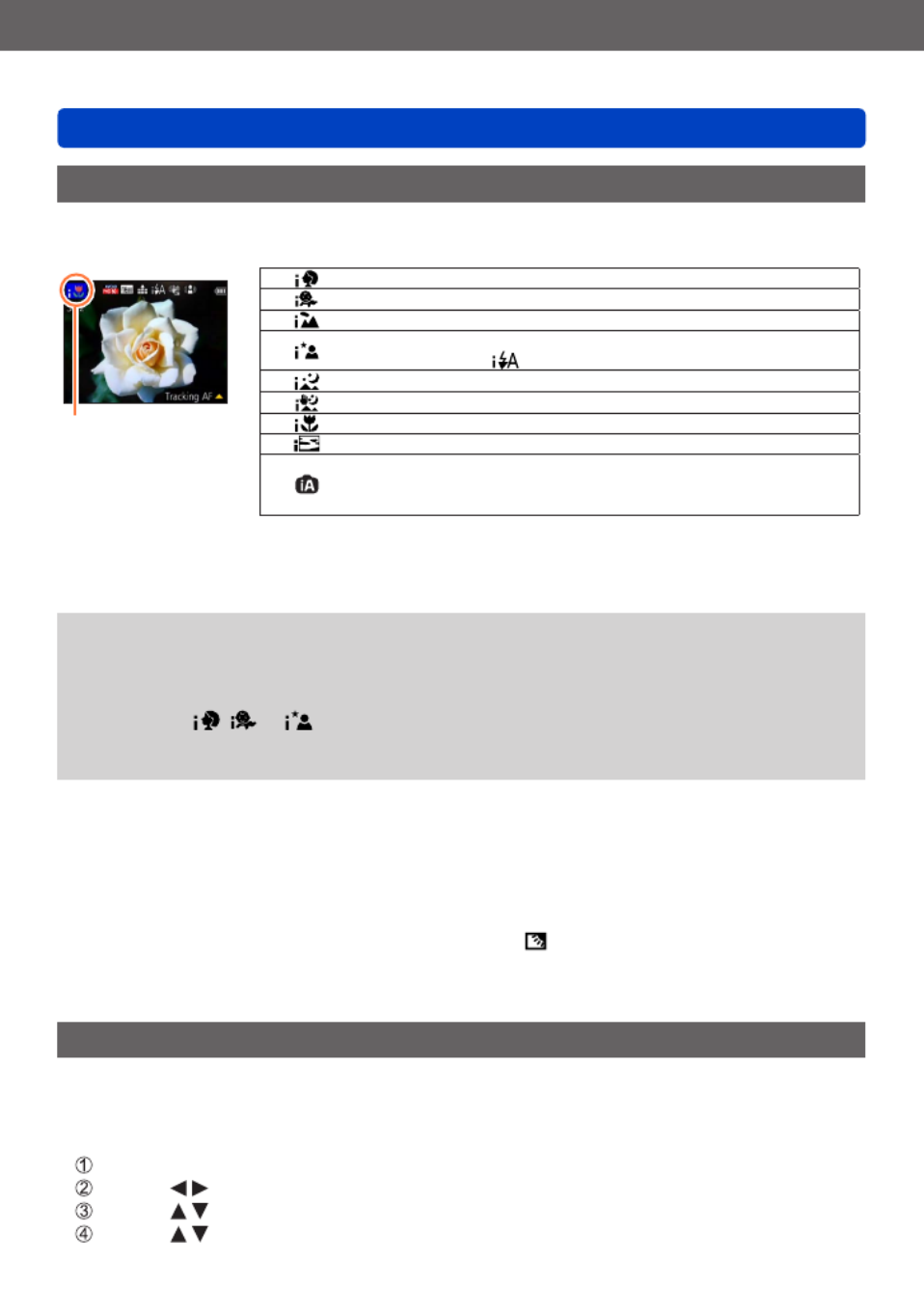
VQT4P21
Basisbediening
Foto’s opnemen met automatische instellingen Modus [Intelligent auto]
- 26 -
Automatische scènedetectie
Gericht op uw onderwerp, leest de camera de scène af en maakt dan automatisch de
optimale instellingen.
Pictogram van de
herkende
scènefunctie
Herkent mensen
Herkent baby*1
Herkent landschappen
Herkent nachtscènes en de mensen daarin
(alleen wanneer is geselecteerd)*2
Herkent nachtscènes*2
Herkent nachtscènes zonder gebruik van statief
*3
Herkent close-ups
Herkent zonsondergangen
Beoordeelt de beweging van het onderwerp (om onscherpe
foto’s te voorkomen) als de scène niet met een van de
bovenstaande overeenkomt
*1
Wanneer baby’s of peuters (jonger dan 3 jaar) die zijn geregistreerd worden herkend door de
gezichtsherkenning.
*2
We raden u aan gebruik te maken van een statief en de zelfontspanner.
*3
Wanneer de [iHandh. nachtop.] op [ON] staat.
●Afhankelijk van de opname-omstandigheden kunnen er verschillende scènefuncties
worden gebruikt voor hetzelfde onderwerp.
●Als het gewenste scènetype niet wordt geselecteerd, kunt u het beste handmatig de
geschikte scènemodus selecteren.
●Wanneer er , of is waargenomen, wordt de gezichtsdetectie ingeschakeld
en worden de scherpstelling en de belichting optimaal ingesteld voor de herkende
gezichten.
■Tegenlichtcompensatie
In de modus [Intelligent auto] wordt tegenlichtcompensatie automatisch geactiveerd.
Tegenlicht is een situatie waarin licht van achteren op een onderwerp schijnt.
Wanneer er sprake is van tegenlicht, lijkt het onderwerp donkerder en zal de camera
dit automatisch proberen te corrigeren door de helderheld van de foto te verhogen.
Wanneer de camera tegenlicht waarneemt, wordt weergegeven op het lcd-scherm.
(Afhankelijk van de tegenlichtomstandigheden wordt het tegenlicht mogelijk niet correct
gedetecteerd.)
De instelling Vrolijke kleuren
Wanneer [Kleurfunctie] wordt ingesteld op [Happy], worden beelden met fellere (→104)
kleuren opgenomen.
■Instellingen
Druk op [MENU/SET]
Druk op om het [Opname]-menu te selecteren en druk op [MENU/SET]
Druk op om [Kleurfunctie] te selecteren en druk op [MENU/SET]
Druk op om [Happy] te selecteren en druk op [MENU/SET]

VQT4P21
Basisbediening
Foto’s opnemen met automatische instellingen Modus [Intelligent auto]
- 28 -
[iHDR]
Als er bijvoorbeeld een groot contrast is tussen de achtergrond en het onderwerp, legt
[iHDR] meerdere foto’s met een verschillende belichting vast en combineert deze tot één
foto met een rijke gradatie.
Deze is vooraf ingesteld op [ON] op dit apparaat.
■ Instellingen
Druk op [MENU/SET]
Druk op om het [Opname]-menu te selecteren en druk op [MENU/SET]
Druk op om [iHDR] te selecteren en druk op [MENU/SET]
Druk op om [ON] of [OFF] te selecteren en druk op [MENU/SET]
●Deze functie wordt alleen automatisch geactiveerd wanneer wordt weergegeven
op het lcd-scherm.
●Als er van een burstopname één foto wordt gemaakt, verschijnt op het scherm
het bericht dat er meerdere beelden worden vastgelegd en wordt de burstopname
uitgevoerd. Er vindt geen burstopname plaats als de camera bepaalt dat het verschil
in contrast kan worden gecompenseerd zonder het beeld te creëren op basis van een
burstopname.
●De camera combineert in de volgende gevallen geen beelden:
• Wanneer de zoomfactor groter is dan 20x keer
• In de [Burstfunctie]-modus
• Wanneer de flitser flitst.
●Bij een samengesteld beeld na een burstopname kunnen er nabeelden verschijnen
als het onderwerp bewoog.

VQT4P21
Basisbediening
Foto’s opnemen met automatische instellingen Modus [Intelligent auto]
- 29 -
Tracking AF
Deze functie stelt de camera in staat om scherpgesteld te blijven op het onderwerp en
ook de belichting te corrigeren terwijl het onderwerp beweegt.
Druk op om [AF mode] in te stellen op Tracking AF
• Uitschakelen van de Tracking AF → Druk nogmaals op .
Plaats het Tracking AF kader over uw onderwerp en druk dan
op om het te vergrendelen
• Uitschakelen van de AF-vergrendeling → Druk op .
Tracking AF kader
AF-vergrendeling succesvol: geel
AF-vergrendeling mislukt: rood
●De optimale scènemodus voor het AF-vergrendelde onderwerp wordt automatisch
herkend.
●De gezichtsherkenning werkt niet tijdens het gebruik van de Tracking AF.
●Onder bepaalde opname-omstandigheden, zoals wanneer het onderwerp te klein is of
de omgeving te donker, kan de [Tracking AF] niet goed werken.

VQT4P21
Basisbediening
Filmen van bewegende beelden
- 31 -
U kunt films met geluid (mono) maken.
Druk op de filmknop om te beginnen met filmen
[Opname-indeling] / (→107)
[Opn. kwaliteit] (→107)
Verstreken
opnameduur
Resterende opnameduur
(ongeveer)
●Let bij het opnemen van filmbeelden op dat u de
microfoon niet blokkeert.
●Na indrukken laat u de filmknop onmiddellijk weer los.
●U kunt ook in- en uitzoomen als u films opneemt.
• De zoomsnelheid ligt lager dan normaal.
• Wanneer u in- en uitzoomt tijdens het opnemen van
films, kan het even duren om scherp te stellen.
• De bedieningsgeluiden van de zoomhendel kunnen
in sommige gevallen worden opgenomen.
●Ook tijdens het filmen kunt u nog foto’s nemen. (→34)
Druk nogmaals op de filmknop om te stoppen met filmen

VQT4P21
Basisbediening
Filmen van bewegende beelden
- 32 -
■Opnameformaat voor het opnemen van films
Met dit apparaat kunt u films opnemen in AVCHD- of MP4-formaat.
AVCHD:
U kunt met dit formaat beelden met high-definition opnemen. Het is geschikt om te
kijken op een breedbeeld-tv of om op disc op te slaan.
MP4:
Dit is een eenvoudiger videoformaat dat het beste kan worden gebruikt wanneer u
veel moet bewerken of wanneer u video’s naar internet uploadt.
• U kunt een film alleen op het ingebouwde geheugen opnemen in [MP4] met de
instelling [VGA/25p].
■Compatibiliteit van de opgenomen films
Films die zijn opgenomen in [AVCHD] of [MP4] kunnen worden afgespeeld met
een slechte beeld- of geluidskwaliteit of kunnen helemaal niet worden afgespeeld,
zelfs niet als ze worden afgespeeld met apparatuur die compatibel is met deze
formaten. Ook kan de opnamegegevens dan niet goed worden weergegeven.
Gebruik in dit geval dit apparaat.
• Zie voor meer informatie over MP4-compatibele apparaten de onderstaande
klantenservicewebsite.
http://panasonic.jp/support/global/cs/dsc/
(Deze website is alleen in het Engels.)

VQT4P21
Basisbediening
Filmen van bewegende beelden
- 33 -
■Films opnemen in
Hiermee neemt u een film op met uw voorkeursinstellingen.
• Diafragma en sluitertijd worden automatisch ingesteld.
■Films opnemen in
De camera zal automatisch het soort scène aflezen voor het filmen van bewegende
beelden met optimale instellingen.
Geldt wanneer de scène niet overeenkomt
met enige van de rechts getoonde functies.
• Bij de modus worden de scherpstelling en de belichting aangepast aan het
waargenomen gezicht in het beeld.
• wordt gekozen voor scènes bij avond of nacht en op andere donkere plaatsen.
• Als de camera niet uw gewenste scènemodus selecteert, is het aanbevolen de juiste
modus handmatig te kiezen.
• De volgende menu-opties zijn instelbaar in het menu [Bewegend beeld]:
• [Opname-indeling] • [Opn. kwaliteit]
■Filmen in andere opnamemodi
Zie voor nadere details de pagina’s over de betreffende opnamemodi.
●De beschikbare opnametijd die op het scherm wordt weergegeven, neemt mogelijk
niet regelmatig af.
●
Als er herhaaldelijk gegevens worden opgenomen en gewist, kan de totale beschikbare
opnameduur op de SD-kaart teruglopen. Om dan de oorspronkelijke capaciteit te
herstellen, gebruikt u de camera om de SD-kaart te formatteren. Zorg echter eerst dat
u alle belangrijke gegevens overneemt op uw computer of een ander opslagmedium,
want bij het formatteren worden alle opgeslagen gegevens op de kaart gewist.
●De optische beeldstabilisatie zal altijd werken, ongeacht de instellingen voordat u
begon met filmen.
●De volgende functies kunnen niet worden ingesteld:
Extra optische zoom, flitser, [Gezicht herk.] en [Lcd roteren] voor verticale beelden.
●Bij bepaalde geheugenkaarten kan het opnemen tussentijds stoppen.
●Het opnamebereik kan bij films smaller worden in vergelijking met foto’s. Als de
beeldverhouding voor foto’s en films verschilt, kan bovendien de kijkhoek veranderen
wanneer u begint met het opnemen van een film. Het opneembare gebied wordt
weergegeven door instelling van [Video Opn.gebied] op [ON].(→48)
●Als u na korte tijd stopt met het opnemen van een film wanneer u [Miniatuureffect] van
de [Creatieve opties]-modus gebruikt, kan de camera nog een tijdje verder gaan met
opnemen. Blijf de camera vasthouden totdat de opname klaar is.
●Als de extra optische zoom wordt gebruikt voordat u op de filmknop drukt, komen
deze instellingen te vervallen en wijzigt het opnamegebied aanzienlijk.
●Afhankelijk van de omgeving kan tijdens het opnemen van films het scherm even
zwart worden of kan ruis worden opgenomen als gevolg van statische elektriciteit,
elektromagnetische golven enzovoort.
●Het is niet mogelijk films op te nemen in de volgende gevallen:
• Scènemodus ([3D Foto Mode])
• [Creatieve opties]-modus ([Zachte focus] [Sterfilter])

VQT4P21
Basisbediening
Uw beelden bekijken
- 36 -
Filmbeelden bekijken
Dit apparaat is ontworpen om films af te spelen in de formaten AVCHD, MP4 en
QuickTime Motion JPEG.
Druk op de afspeelknop
Selecteer een beeld met het filmpictogram en druk op
Nu begint het afspelen.
Opnameduur voor films
Filmpictogram (verschilt afhankelijk van [Opname-indeling] en [Opn. kwaliteit])
• Als u de afgespeelde beelden beperkt met [Diashow] (→110) of [Afspelen filteren]
(→113), verschijnt er een selectiescherm. Gebruik de cursortoets om in te stellen op
[Video weergeven] en druk dan op [MENU/SET]
■Bewerkingen tijdens het afspelen van films
: Pauzeren/afspelen
: Stoppen
: Snel terugspoelen (2 stappen *)
Beeld voor beeld terugspoelen (wanneer wordt gepauzeerd)
: Snel vooruitspoelen (2 stappen *)
Beeld voor beeld vooruitspoelen (wanneer wordt gepauzeerd)
* Wanneer u weer op drukt, neemt de snelheid van het snel vooruit of achter afspelen toe.
• Als u op drukt tijdens snel vooruitspoelen of terugspoelen, wordt automatisch
teruggekeerd naar de normale afspeelsnelheid.
• U kunt het volume aanpassen met de zoomhendel.
●Afspelen van films die zijn opgenomen met andere camera’s kan niet altijd goed
lukken.
●Sommige informatie wordt niet weergegeven voor films die zijn opgenomen met
[AVCHD].
●U kunt uw films bekijken op uw computer via het programma “PHOTOfunSTUDIO” op
de bijgeleverde cd-rom.
●Films die zijn opgenomen met [Miniatuureffect] in [Creatieve opties]-modus kunnen op
ongeveer 8 keer de snelheid worden afgespeeld.

VQT4P21
Basisbediening
Uw beelden bekijken
- 38 -
Inzoomen en bekijken "zoom afspelen"
Naar
T draaien Huidige zoomstand
• Telkens wanneer u de zoomhendel in de richting van de T-zijde beweegt, volgt een
sterkere vergroting in vier stappen: 2x, 4x, 8x en 16x. (De weergegeven beeldkwaliteit
wordt achtereenvolgens lager.)
• Uitzoomen → draai de knop in de richting van de W
• Zoompositie verplaatsen → Druk op
●Zoom afspelen is niet mogelijk tijdens het afspelen van films.
Lijst van beelden bekijken "meerdere afspelen"
Naar
W draaien
Beeldnummer/Totaal aantal
Panoramafoto’s
Films
• Beweeg de zoomhendel naar de W-zijde en u kunt in de volgende volgorde van
weergavemethode wisselen: scherm met 1 beeld (volledig scherm) → scherm met
12 beelden → scherm met 30 beelden → zoeken via kalender. (Draai de hendel naar T
om terug te keren.)
• Wanneer u met de cursortoets een beeld selecteert en op [MENU/SET] drukt op het
scherm met 12 of 30 beelden, wordt het geselecteerde beeld weergegeven op het
scherm met 1 beeld (volledig scherm).
●Beelden gemarkeerd met [!] kunnen niet worden weergegeven.
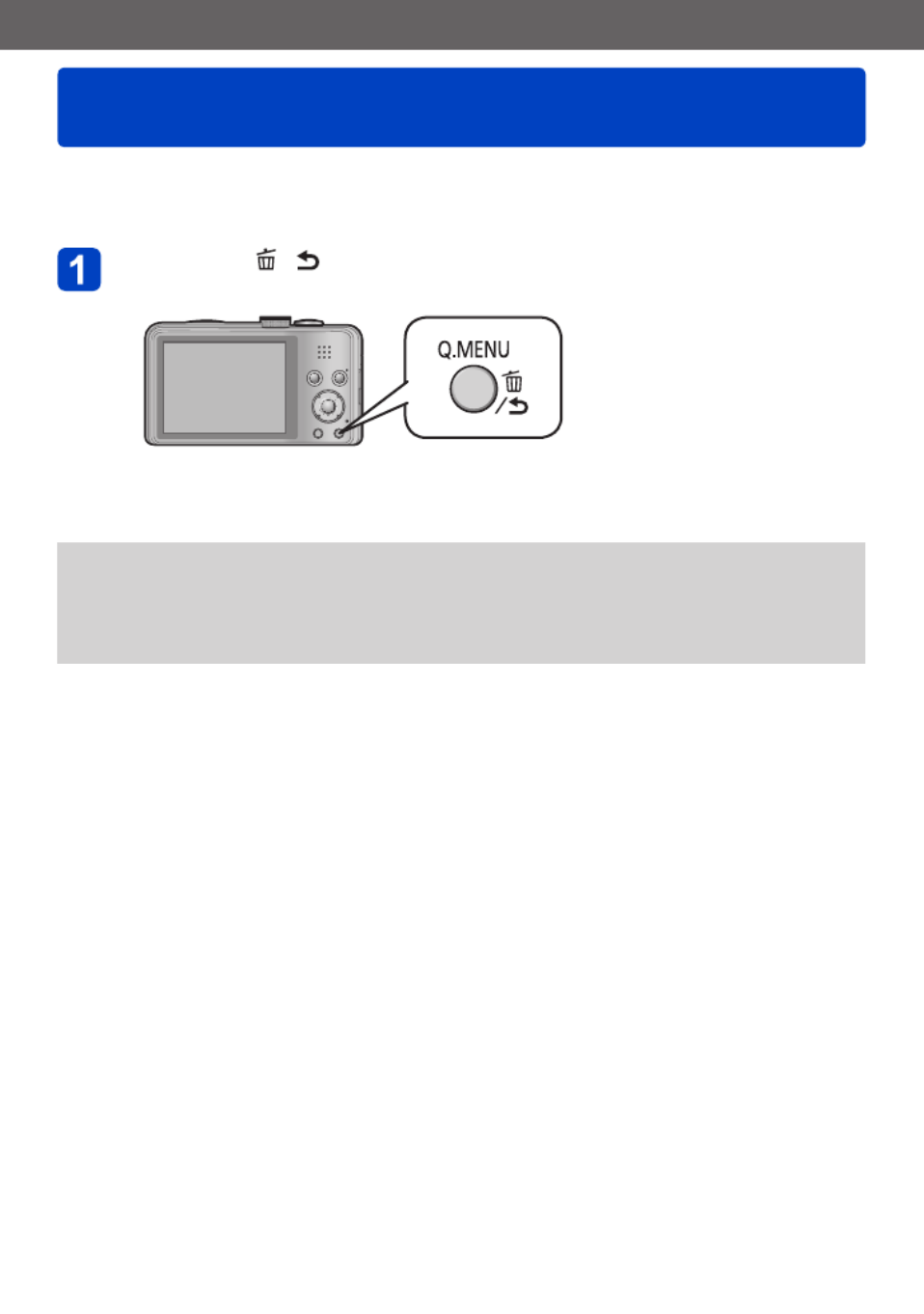
VQT4P21
Basisbediening
Beelden verwijderen
- 40 -
Beelden worden gewist van de kaart als er een kaart is geplaatst, of uit het ingebouwd
geheugen als er geen kaart is geplaatst. (Verwijderde beelden kunnen niet worden
teruggehaald.)
Druk op de [ / ]-knop om het weergegeven beeld te
verwijderen
• Er verschijnt een verzoek om bevestiging. Kies [Ja] met de cursortoets en druk
dan op [MENU/SET].
●Schakel tijdens de verwijdering de stroom niet uit.
●Beelden kunnen in de volgende gevallen niet worden verwijderd:
• Beveiligde beelden
• Wanneer de kaartvergrendeling in de positie “LOCK” staat.
• Beelden die niet voldoen aan de DCF-norm (→35)

VQT4P21
Basisbediening
Het menu instellen
- 42 -
Zie het onderstaande voorbeeld voor de menubediening.
Voorbeeld: Wijzigen van de [AF mode] in het menu [Opname] in de modus
[Program AE]
Druk op [MENU/SET]
Druk op om [Opname] en druk op
[MENU/SET]
Druk op om [AF mode] te selecteren en
druk op [MENU/SET]
: Pagina’s
(De pagina’s zijn ook te kiezen met de zoomhendel.)
: Menubeschrijving
: Menu-onderdelen
: Bedieningsgids
Druk op om een instelling te selecteren
en druk dan op [MENU/SET]
De gekozen instelling wordt vastgelegd.
• Annuleren → Druk op [ / ]-knop.
: Instellingen
: Gekozen instelling
Druk enkele malen op [ / ]-knop
Het menu wordt gesloten en het voorgaande scherm verschijnt weer.
●De schermvoorbeelden in deze handleiding kunnen afwijken van de feitelijke
schermweergave of er kunnen bepaalde delen van de schermweergave ontbreken.
●De menutypen en onderdelen die worden weergegeven kunnen per modus
verschillend zijn.
●De instelmethoden variëren per menu-onderdeel.
●In de opnamemodus kunt u het menu ook sluiten door de ontspanknop half in te
drukken. (Gaat naar de opnamemodus.)

VQT4P21
Basisbediening
Het menu instellen
- 44 -
Gebruik van het Quick-menu
Tijdens het opnemen kunt u eenvoudig een aantal menu-onderdelen oproepen om die in
te stellen.
Druk op [Q.MENU]-knop
Druk op om een menu-onderdeel te kiezen
Druk op om de instellingen te selecteren
Druk op [MENU/SET]
●Welke menu-onderdelen en instellingen er worden weergegeven verschilt afhankelijk
van de opnamemodus.

VQT4P21
Basisbediening
Gebruik van het menu [Set-up]
- 45 -
[Klokinst.], [Besparing] en [Auto review] zijn belangrijk voor de klokinstelling en de
batterijgebruiksduur. Controleer deze instellingen voordat u de camera gebruikt.
• Voor de instelprocedures van het menu. (→42)
●In de modus [Intelligent auto] worden alleen [Klokinst.], [Wereldtijd], [Toon] en [O.I.S.-
demo] ingesteld.
[Klokinst.]
De tijd- en datumnotatie en de weergave-indeling instellen. (→19)
[Wereldtijd]
Stel de plaatselijke tijd op uw reisbestemming in. (→94)
■Instellingen
[Bestemming]: Stel de plaatselijke tijd op uw reisbestemming in.
Stel de datum en tijd in uw woonplaats in.[Home]:
[Reisdatum]
Leg het aantal dagen vast dat u al op reis bent. (→93)
■Instellingen
[Reissetup]
[SET] / [OFF] (Registreer uw vertrekdatum en uw datum van terugkeer)
[Locatie]
[SET] (Voer de naam van de locatie in) / [OFF]
[Toon]
Pieptoon en geluiden van de ontspanner wijzigen of dempen.
■Instellingen
[Toonniveau]
/ / : Laag / Hoog / Gedempt
[Pieptoon]
/ / : Pieptoon wijzigen.
[Shutter vol.]
/ / : Laag / Hoog / Gedempt
[Shutter toon]
/ / : Geluid van ontspanner wijzigen.

VQT4P21
Basisbediening
Gebruik van het menu [Set-up]
- 46 -
• Voor de instelprocedures van het menu. (→42)
[Luidsprekervolume]
Volume van het geluid van de luidsprekers aanpassen (7 niveaus).
■Instellingen: [0] / [1] / [2] / [3] / [4] / [5] / [6]
●Hiermee kunt u niet het volume van de tv-luidsprekers aanpassen wanneer de
camera op een tv is aangesloten.
[Geh voorkeursinst.]
Instellingen op de huidige camera registreren. .(→86)
[Scherm]
Helderheid en kleur van het lcd-scherm aanpassen.
Druk op om de instelling te selecteren en druk op om deze aan te passen
Druk op [MENU/SET]
●Sommige onderwerpen kunnen er anders uitzien dan in werkelijkheid, maar dit heeft
geen invloed op het opgenomen beeld.
●Kan niet worden gebruikt om helderheid en contrast in te stellen wanneer [Gr.
kijkhoek] wordt geselecteerd onder [Helderheid scherm].

VQT4P21
Basisbediening
Gebruik van het menu [Set-up]
- 47 -
• Voor de instelprocedures van het menu. (→42)
[Helderheid scherm]
Het lcd-scherm beter zichtbaar maken.
■Instellingen
[Auto power scherm]:
De helderheid wordt automatisch ingesteld, afhankelijk van de lichtsterkte rondom
de camera.
[Power scherm]:
Hiermee maakt u het scherm helderder dan normaal (voor buiten).
[Gr. kijkhoek]:
Maakt het scherm beter zichtbaar wanneer u beelden opneemt vanaf hoge
posities (is minder goed te zien vanaf de voorkant).
[OFF]
●Kan [Auto power scherm] en [Gr. kijkhoek] niet selecteren in afspeelmodus.
●[Power scherm] keert terug naar de gewone helderheid als u tijdens het opnemen
30 seconden lang geen bedieningshandeling verricht. (Druk op een willekeurige knop
om het scherm weer helderder te maken.)
●[Gr. kijkhoek] wordt geannuleerd als de camera wordt uitgeschakeld.
●Omdat op het beeld op het lcd-scherm de helderheid wordt benadrukt, kunnen
sommige onderwerpen er anders uitzien dan in werkelijkheid, maar dit is niet van
invloed op het gemaakte beeld.
●De instelling [Helderheid scherm] verlaagt de gebruiksduur.
[Richtlijnen]
Weergave van opnamegegevens en type richtlijnen selecteren.
■Instellingen
[Opname info.]
[ON] (Opnamegegevens weergeven met richtlijnen.)
[OFF]
[Patroon]
/ : Het patroon van richtlijnen wijzigen.
●Wanneer de modus [Intelligent auto] is gekozen, wordt er alleen weergegeven.
Daarnaast kunnen ook de opnamegegevens en de richtlijnen niet tegelijk worden
getoond.
●Kan in de volgende gevallen niet worden gebruikt:
• [Panorama-opname]-modus

VQT4P21
Basisbediening
Gebruik van het menu [Set-up]
- 49 -
• Voor de instelprocedures van het menu. (→42)
[Besparing]
Schakel de camera uit of zorg dat het lcd-scherm donker wordt terwijl u de camera niet
gebruikt, om de batterij te sparen.
[Autom. uit]
De camera automatisch uitschakelen wanneer deze niet in gebruik is.
■Instellingen: [2MIN.] / [5MIN.] / [10MIN.] / [OFF]
●Herstellen → Schakel de camera weer in.
●Kan in de volgende gevallen niet worden gebruikt:
Bij gebruik van de netadapter (bijgeleverd), wanneer de camera op een computer/
printer is aangesloten, tijdens het opnemen/afspelen van films, tijdens diashows
●De instellingen zijn vast ingesteld op [5MIN.] in de modus [Intelligent auto].
[Scherm power save]
Het lcd-scherm wordt donker om het stroomverbruik te beperken.
■Instellingen: [ON] / [OFF]
●Hiermee wordt de beeldkwaliteit van het lcd-scherm verminderd tijdens het
opnemen om het batterijverbruik te beperken (behalve voor het digitale
zoomgebied). Dit heeft echter geen gevolgen voor het opgenomen beeld.
●De instelling in [Scherm mode] krijgt voorrang boven de instelling in [Scherm power
save] voor de helderheid van het lcd-scherm.
[Auto review]
Foto’s automatisch weergeven direct nadat u ze hebt gemaakt.
■Instellingen
[1SEC] / [2SEC]: Geeft een vooraf ingestelde tijd het afspeelscherm weer en keert
vervolgens automatisch terug naar het opnamescherm
[HOLD]: Het scherm van Auto review blijft zichtbaar totdat er een knop (anders dan de
[DISP.]-knop) wordt ingedrukt
[OFF]
●De volgende gevallen staan vast ingesteld op de hieronder aangegeven instellingen.
• Modus [Intelligent auto]: [2SEC]
●Geeft automatisch foto’s weer direct nadat ze zijn gemaakt met [Auto bracket] en
[Burstfunctie], ongeacht de instelling van [Auto review].
●Films kunnen niet automatisch worden bekeken.

VQT4P21
Basisbediening
Gebruik van het menu [Set-up]
- 50 -
• Voor de instelprocedures van het menu. (→42)
[Nr. resetten]
Nummers van fotobestanden resetten.
●Het nummer van de map wordt bijgewerkt en bestanden worden genummerd vanaf
0001.
●Aan de map kan een nummer tussen 100 en 999 worden toegekend.
De nummers kunnen niet worden teruggesteld wanneer het mapnummer 999 bereikt
wordt. In dat geval maakt u op uw computer een reservekopie van alle belangrijke
beelden en formatteert u het ingebouwde geheugen/de kaart .(→53)
●Het mapnummer terugzetten op 100:
Formatteer eerst het ingebouwde geheugen of de kaart en reset daarna de
bestandsnummers met [Nr. resetten]. Selecteer vervolgens [Ja] in het scherm voor
het resetten van de mapnummers.
[Resetten]
Terugkeren naar de standaardinstellingen.
[Opname instellingen resetten ?]
[Parameters set-up resetten ?]
●De gegevens die zijn geregistreerde voor [Gezicht herk.] komen te vervallen wanneer
u de opname-instellingen terugstelt.
●Als u de instelparameters terugzet op de beginwaarden, wordt ook het volgende
teruggezet.
De leeftijd in jaren/maanden en de namen in de scènemodi [Baby] en [Huisdier].
●De mapnummers en de klokinstellingen worden niet teruggesteld.
●Tijdens het resetten van de lensfunctie hoort u wellicht camerageluiden. Dit is
normaal.
[USB mode]
Communicatiemethode selecteren voor verbinding met een computer of printer via een
USB-kabel (bijgeleverd).
■Instellingen
[Select. verbinding]: Selecteer [PC] of [PictBridge(PTP)] telkens wanneer u
verbinding maakt met een computer of een PictBridge-
geschikte printer.
[PictBridge(PTP)]: Selecteer dit voor aansluiten op een PictBridge-geschikte
printer.
[PC]: Selecteer dit bij verbinding met een computer.

VQT4P21
Basisbediening
Gebruik van het menu [Set-up]
- 51 -
• Voor de instelprocedures van het menu. (→42)
[Output]
Wijzig de instellingen die u wilt gebruiken wanneer de camera is aangesloten op een TV
of ander apparaat.
■Instellingen
[Video uit]
[NTSC] / [PAL]
[TV-aspect] (Deze instelling werkt als er een AV-kabel (optioneel) is aangesloten.)
/
[VIERA link]
Voor automatisch gekoppelde bediening met andere VIERA Link-compatibele apparaten
en bediening met een VIERA-afstandsbediening bij aansluiting met een HDMI-minikabel
(optioneel) .(→132)
■Instellingen
[ON]: Voor de bediening gebruikt u de afstandsbediening van het aangesloten VIERA
Link-compatibel apparaat.
(Niet alle functies zijn hiermee te bedienen.)
De werking van de toetsen op de camera zelf zal beperkt zijn.
[OFF]: Voor de bediening gebruikt u de toetsen op de camera zelf.
[3D-weergave]
Instellen hoe een 3D-foto wordt weergegeven.
■Instellingen: [3D] / [2D]
●Als u een beeld wilt weergeven als (conventioneel) 2D-beeld op een 3D-geschikte
televisie, stelt u dan in op [2D].
●Dit menu-onderdeel werkt wanneer er een HDMI-minikabel (optioneel) is aangesloten.
●Werkwijze voor het weergeven van een 3D-foto . (→134)

VQT4P21
Basisbediening
Gebruik van het menu [Set-up]
- 52 -
• Voor de instelprocedures van het menu. (→42)
[Lcd roteren]
Staande foto’s automatisch draaien.
■Instellingen
: Draaien en weergeven van zowel de beelden die op een tv-scherm worden
weergegeven als de beelden die op het lcd-scherm van de camera staand
worden weergegeven.
: Draaien en weergeven van alleen de beelden die op een tv-scherm staand
wordt weergegeven.
[OFF]
●[Lcd roteren] is niet te gebruiken bij het afspelen van films.
●Foto’s die zijn gemaakt met het lensoppervlak naar boven of naar beneden gericht, of
foto’s die op andere camera’s zijn gemaakt, draaien mogelijk niet.
●Tijdens het afspelen van meerdere beelden kunnen beelden niet worden geroteerd.
●Wordt alleen geroteerd weergegeven op een computer in een Exif-compatibele
omgeving (besturingssysteem, software).(→35)
[Versie disp.]
Controleert de firmwareversie van de camera of geeft software-informatie weer.
●Als u op [MENU/SET] drukt tijdens weergave van de versie, verschijnt er software-
informatie, zoals bijvoorbeeld de licentie.

VQT4P21
Basisbediening
Gebruik van het menu [Set-up]
- 53 -
• Voor de instelprocedures van het menu. (→42)
[Formatteren]
Gebruik dit wanneer er [Fout int. geheugen] of [Storing geheugenkaart] verschijnt, of voor
het formatteren van het ingebouwde geheugen of de geheugenkaart.
Wanneer een kaart/het ingebouwd geheugen is geformatteerd, kunnen de
gegevens niet meer worden hersteld. Controleer de inhoud van de kaart/het
ingebouwd geheugen zorgvuldig voordat u het formatteren start.
●Verwijder de kaarten als u het ingebouwde geheugen gaat formatteren.
(Bij gebruik van een geheugenkaart wordt alleen deze kaart geformatteerd: Als er
geen kaart is, wordt het ingebouwd geheugen geformatteerd.)
●Formatteer kaarten altijd met deze camera.
●Alle beveiligde beelden en andere beeldgegevens worden gewist.
●Schakel de stroom niet uit en voer geen andere bewerkingen uit tijdens het
formatteren.
●Het kan enkele minuten duren om het ingebouwde geheugen te formatteren.
●Raadpleeg uw verkooppunt of de dichtstbijzijnde onderhoudsdienst als het
formatteren niet goed lukt.
[Taal]
Schermtaal wijzigen.
Hiermee stelt u de schermtaal in.

VQT4P21
Basisbediening
Gebruik van het menu [Set-up]
- 54 -
• Voor de instelprocedures van het menu. (→42)
[O.I.S.-demo]
De beweeglijkheid wordt in de grafiek weergegeven (schatting).
Hoeveelheid bewegingen
Hoeveelheid bewegingen na correctie
●Tijdens de weergave van het demoscherm wordt de optische beeldstabilisatie elke
keer als op [MENU/SET] wordt gedrukt, AAN of UIT gezet.

VQT4P21
Toepassing (opname)
Weergave informatie voor opname wijzigen
- 55 -
Druk op de [DISP.]-knop om de weergave te wijzigen
●In de opnamemodus
Opname- informatie*1
(Aantal op te nemen
beelden)
Filmopname-
informatie*1,*2
(Beschikbare opnametijd)
Geen schermweergave Richtlijnen*1,*3
●In de weergavemodus
Beeldinformatie
(opnamedatum en tijd
enz.)
Opname- informatie*1
([Flitser], [Gevoeligheid]
enz.)
Geen
schermweergave
*1 Stel [Histogram] in om een histogram weer te geven (→48)
*2 Om terug te keren naar de "Opname-informatie" aanduiding, drukt u de ontspanknop halverwege
in.
*3
Meer over [Richtlijnen] (→47)
●Tijdens zoom afspelen, afspelen van bewegende beelden, diashow:
U kunt de weergave alleen in- en uitschakelen.
●Bij het weergeven van menu’s, meerdere foto’s of de kalender:
U kunt de weergave niet wijzigen.

VQT4P21
Toepassing (opname)
Zoom gebruiken
- 56 -
U kunt het gebied van een beeld dat u wilt opnemen, met de zoomfunctie aanpassen.
In-/uitzoomen
Groter
gebied
fotograferen
(groothoek)
Het
onderwerp
vergroten
(tele)
Wanneer de extra optische zoom
is ingesteld
Optisch zoombereik
Zoombalk
Digitaal zoombereik
i.Zoombereik
Zoomfactor
Scherpstelbereik
●Voor de zoomsnelheid kunt u kiezen uit 2 niveaus, afhankelijk van de stand waarin u
de zoomhendel draait.
●Stel scherp nadat u de zoominstelling hebt aangepast.
●Raak de lensbuis tijdens het zoomen niet aan.
●De zoomfactor en de zoombalk die op het scherm worden weergegeven, tonen
slechts een schatting.
●U hoort wellicht een ratelend geluid en voelt de camera trillen als u de zoomhendel
gebruikt, maar dit is normaal.

VQT4P21
Toepassing (opname)
Zoom gebruiken
- 57 -
Zoomwerking en gebruik
De zoomfactor verandert wanneer het aantal opnamepixels (beeldpunten) wordt
gewijzigd.
■Optische zoom
Inzoomen tot 20x is mogelijk wanneer er beelden zonder worden geselecteerd via
[Fotoresolutie] in het menu [Opname]. (→96)
●Optische zoom kan in de volgende gevallen niet worden gebruikt:
• [Macro zoom]
• Scènemodus ([3D Foto Mode])
■Extra optische zoom
Inzoomen tot 45x is mogelijk wanneer er beelden met zijn geselecteerd via
[Fotoresolutie] in het menu [Opname] . EZ is de afkorting van "Extra optische (→96)
zoom".
●Extra optische zoom kan in de volgende gevallen niet worden gebruikt:
• [Macro zoom]
• Film
• Wanneer de instelling [Burstfunctie] op of is gezet
• Scènemodi ([HDR] [H. gevoeligh.] [3D Foto Mode])
• [Creatieve opties]-modus ([Speelgoedcam.effect])

VQT4P21
Toepassing (opname)
Zoom gebruiken
- 58 -
Om de zoomfactor nog verder te verhogen, kunt u de volgende zoomfuncties in
combinatie gebruiken.
■[i.ZOOM]
Met de intelligente resolutietechnologie van de camera kunt u de zoomfactor tot
2x hoger maken dan de oorspronkelijke zoomfactor waarbij verslechtering van de
beeldkwaliteit wordt beperkt.
Stel de [I.resolutie] in het menu [Opname] in op [i.ZOOM]. (→103)
●Wanneer [I.resolutie] is ingesteld op [i.ZOOM], wordt intelligente resolutietechnologie
op het beeld toegepast.
●[i.ZOOM] functioneert in de volgende gevallen niet.
• Scènemodi ([Nachtop. uit hand] [HDR] [H. gevoeligh.] [3D Foto Mode])
• Wanneer de instelling [Burstfunctie] op of is gezet
• [Creatieve opties]-modus ([Speelgoedcam.effect])
• [Macro zoom]
■[Dig. zoom]
Viermaal (4x) verder inzoomen dan met de optische/extra optische zoom. Let wel: de
vergroting die de digitale zoom biedt, gaat ten koste van de beeldkwaliteit. Stel de
[Dig. zoom] in het menu [Opname] in op [ON]. (→103)
●De digitale zoom is niet te gebruiken in de volgende gevallen:
• [Intelligent auto]-modus
• Wanneer de instelling [Burstfunctie] op of is gezet
• Scènemodi ([Nachtop. uit hand] [HDR] [H. gevoeligh.] [3D Foto Mode])
• [Creatieve opties]-modus ([Speelgoedcam.effect] [Miniatuureffect])
●Deze staat vast op [ON] wanneer de [Macro zoom] is ingeschakeld.
●Wanneer [Dig. zoom] tegelijkertijd met [i.ZOOM] wordt gebruikt, kunt u de zoomfactor
slechts tot 2x verhogen.

VQT4P21
Toepassing (opname)
Foto’s opnemen met een flitser
- 59 -
Druk op zodat er [Flitser] verschijnt
Gebruik de cursortoets om het gewenste type te kiezen en
druk dan op [MENU/SET]
Type, bewerkingen Toepassingen
*1
[Auto]
• Bekijkt automatisch of er moet worden geflitst
of niet
Normaal gebruik
[Auto/rode-og] *2
• Bekijkt automatisch of er moet worden geflitst of
niet (met rode-ogenreductie)
Onderwerpen in een donkere
omgeving opnemen
[Flitser altijd aan]
• Altijd flitsen
Opnemen met achtergrondlicht of
onder felle lampen (bijvoorbeeld
tl-licht)
[Lngz. sync./rode-og] *2
• Bekijkt automatisch of er moet worden geflitst of
niet (met rode-ogenreductie en lange sluitertijd
voor meer helderheid)
Onderwerpen opnemen tegen een
nachtlandschap (statief aanbevolen)
[Gedwongen uit]
• Nooit flitsen Plaatsen waar u niet mag flitsen
*1 Alleen in de -modus
*2 Er wordt twee keer geflitst. Beweeg niet tot na de tweede flits. Het interval tussen de flitsen varieert,
afhankelijk van de helderheid van het onderwerp.
Als [Rode-ogencorr] in het menu [Opname] op [ON] is ingesteld, verandert het pictogram in
[ ]/[ ], worden rode ogen automatisch waargenomen en worden de beeldgegevens
gecorrigeerd. (Alleen wanneer [AF mode] is ingesteld op (Gezichtsdetectie))
■
Het beschikbare flitsbereik wanneer de instelling [Gevoeligheid] [AUTO] is
Max. W (groothoek) Ongeveer 0,6 m – 6,4 m
Max. T (tele) Ongeveer 1,0 m – 3,3 m

VQT4P21
Toepassing (opname)
Close-upfoto’s opnemen
- 61 -
Wanneer u het onderwerp van dichtbij beeldvullend wilt opnemen, kunt u door instellen
op [Macro-AF] ( ) onderwerpen dichter benaderen dan bij het normale scherpstelbereik
(tot op 3 cm in de maximale groothoekstand W).
Druk op zodat er [Macro stand] verschijnt
Gebruik de cursortoets om in te stellen op [Macro-AF] ( ) en
druk dan op [MENU/SET]
aanduiding
■Close-upfoto’s opnemen zonder erg dichtbij
uw onderwerp te komen ( "Tele-macro"
functie)
"Tele-macro" werkt automatisch als u de zoomfactor
verhoogt tot 12 maal of meer terwijl [Macro-AF] is
ingesteld. Hiermee kunt u zelfs scherpstellen op een
onderwerp op 1 m afstand. ( verandert in )
●Het is niet mopgelijk om de AF Macro modus in de volgende gevallen in te stellen.
• In alle Scène Modes, behalve [3D Foto Mode]
[Macro zoom] (Onderwerpen dichtbij vergroten)
Om uw onderwerp nog dichter te benaderen, kunt u instellen op [Macro zoom] zodat uw
onderwerp nog groter in beeld verschijnt dan bij de [Macro-AF].
Druk op zodat er [Macro stand] verschijnt
Gebruik de cursortoets om in te stellen op [Macro zoom] ( )
en druk dan op [MENU/SET]
Regel de vergroting met de zoomhendel
Terug Vergroten
Er is hierbij vast uitgezoomd naar de
groothoekstand.
Het scherpstelbereik is 3 cm - .
Vergroting (1x tot 3x)
●
Bij de [Macro zoom] wordt een sterkere vergroting bereikt, hetgeen een mindere beeldkwaliteit geeft.
●Wanneer [Macro zoom] is ingesteld, werken de extra optische zoom of [i.ZOOM] niet.
●Wanneer [Tracking AF] is ingesteld, wordt zoomen in de macrostand geannuleerd.
●[Macro zoom] kan in de volgende gevallen niet worden gebruikt:
• [Creatieve opties]-modus ([Speelgoedcam.effect] [Miniatuureffect])
• Wanneer de instelling [Burstfunctie] op of is gezet

VQT4P21
Toepassing (opname)
Het diafragma en de sluitertijd bepalen voor uw opname
- 68 -
De modus [Handm. belicht.]
In deze opnamemodus kunt u elke willekeurige diafragmawaarde en sluitertijd
instellen wanneer u met de belichtingsregeling geen opname kunt maken bij
de gewenste belichting (licht/donker).
Stel de modusknop in op (modus [Handm. belicht.])
• Het hulpmiddel voor de handmatige belichting wordt weergegeven.
Druk op de [EXPOSURE]-knop en kies met de cursortoets de
gewenste diafragmawaarde en sluitertijd
Diafragmawaarde/sluitertijd
Druk op de [EXPOSURE]-knop
■Films opnemen in
• Diafragma en sluitertijd worden automatisch ingesteld.
■Hulpmiddel bij handmatige belichting (schatting)
Wanneer u de ontspanknop halverwege indrukt, verschijnt het hulpmiddel voor de
handmatige belichting.
Beelden worden met standaardhelderheid weergegeven.
Beelden worden helderder weergegeven. Gebruik voor de
standaardhelderheid een kortere sluitertijd of verhoog de
diafragmawaarde.
Beelden worden donkerder weergegeven. Gebruik voor de
standaardhelderheid een langere sluitertijd of verlaag de
diafragmawaarde.
●Wanneer het beeld te licht of te donker is of op andere wijze niet goed is belicht,
worden de diafragmawaarde en de sluitertijd in rood weergegeven.
●De helderheid van het lcd-scherm kan afwijken van de feitelijk gemaakte foto.
●De ondergrens van de sluitertijd verschilt, afhankelijk van de ISO-gevoeligheid.

VQT4P21
Toepassing (opname)
Foto’s maken met verschillende foto-
effecten [Creatieve opties]-modus
- 69 -
U kunt uw eigen instellingen selecteren uit diverse effecten en foto’s maken terwijl u deze
effecten op het lcd-scherm controleert.
Stel de modusknop in op
Druk op om het effect te selecteren en druk op
[MENU/SET]
• Wanneer u op de [DISP.]-knop drukt, wordt een
beschrijving van het geselecteerde effect weergegeven.
■De geselecteerde beeldeffecten wijzigen (menu [Creatieve opties])
Druk op [MENU/SET]
Gebruik de cursortoets om in te stellen op het menu [Creatieve opties] en druk dan
op [MENU/SET]
Druk op om een instelling te selecteren en druk dan op [MENU/SET]
■Films opnemen in
Voor filmopnamen met de optimale instellingen voor de gekozen effecten.
• U kunt geen films opnemen met [Zachte focus] of [Sterfilter].
●De flitser wordt ingesteld op [Gedwongen uit].
●De weergave van een beeld dat een afspiegeling is van een geselecteerd effect in het
voorbeeld- of opnamescherm kan afwijken van de werkelijk opgenomen beelden.
●Een instelling die was geselecteerd in de [Creatieve opties]-modus blijft zelfs bewaard
nadat de camera is uitgeschakeld.
●De volgende instellingen van het menu [Opname] worden automatisch geregeld en
kunnen niet handmatig worden bijgesteld.
[Gevoeligheid], [Witbalans], [i. Exposure], [Korte sluitert.], [Kleurfunctie]
Specyfikacje produktu
| Marka: | Panasonic |
| Kategoria: | kamera |
| Model: | Lumix DMC-TZ35 |
Potrzebujesz pomocy?
Jeśli potrzebujesz pomocy z Panasonic Lumix DMC-TZ35, zadaj pytanie poniżej, a inni użytkownicy Ci odpowiedzą
Instrukcje kamera Panasonic

3 Kwietnia 2025

16 Lutego 2025

2 Lutego 2025

12 Grudnia 2024

5 Października 2024

4 Października 2024

1 Października 2024

17 Września 2024

17 Września 2024

14 Września 2024
Instrukcje kamera
- kamera Sony
- kamera Samsung
- kamera Leica
- kamera Logitech
- kamera Xiaomi
- kamera Joy-It
- kamera Braun
- kamera Lenovo
- kamera TP-Link
- kamera Philips
- kamera SilverCrest
- kamera Acer
- kamera Epson
- kamera Hikvision
- kamera EZVIZ
- kamera Canon
- kamera Mio
- kamera Viewsonic
- kamera Nedis
- kamera Reolink
- kamera Medion
- kamera Lenco
- kamera Fujifilm
- kamera D-Link
- kamera GE
- kamera Ring
- kamera Garmin
- kamera Imou
- kamera Blaupunkt
- kamera IOptron
- kamera Casio
- kamera Sigma
- kamera HP
- kamera Prixton
- kamera SJCAM
- kamera Creative
- kamera Swann
- kamera Nikon
- kamera Ozito
- kamera Kodak
- kamera Cisco
- kamera Scosche
- kamera DJI
- kamera Zenit
- kamera Gembird
- kamera Minox
- kamera Cobra
- kamera JVC
- kamera Trust
- kamera Fimi
- kamera AgfaPhoto
- kamera Vimar
- kamera Dahua Technology
- kamera Kyocera
- kamera Eufy
- kamera Ricoh
- kamera Rollei
- kamera Netgear
- kamera Velleman
- kamera Bolex
- kamera Pyle
- kamera Vtech
- kamera Speco Technologies
- kamera ARRI
- kamera Fluke
- kamera Olympus
- kamera Avaya
- kamera National Geographic
- kamera Maginon
- kamera SPC
- kamera Polaroid
- kamera Konica Minolta
- kamera Sanyo
- kamera Red Digital Cinema
- kamera Oregon Scientific
- kamera Lorex
- kamera Optoma
- kamera Bresser
- kamera Hama
- kamera GoPro
- kamera TomTom
- kamera Denver
- kamera Anker
- kamera Pentax
- kamera Bushnell
- kamera Berger & Schröter
- kamera Marshall Electronics
- kamera Hitachi
- kamera Emerson
- kamera SereneLife
- kamera Vemer
- kamera Azden
- kamera AVerMedia
- kamera RCA
- kamera Genius
- kamera Levenhuk
- kamera BenQ
- kamera Trevi
- kamera Technaxx
- kamera Lexibook
- kamera Hanwha
- kamera Sencor
- kamera Powerfix
- kamera Blackmagic Design
- kamera Foscam
- kamera Lumens
- kamera Daewoo
- kamera Dörr
- kamera Best Buy
- kamera EVE
- kamera POV
- kamera Elmo
- kamera UniView
- kamera Laserliner
- kamera Vivitar
- kamera PTZ Optics
- kamera Agfa
- kamera Argus
- kamera Easypix
- kamera Celestron
- kamera Yashica
- kamera Flir
- kamera Daitsu
- kamera Arlo
- kamera Nest
- kamera Ansco
- kamera Intel
- kamera Mamiya
- kamera Konig
- kamera Fuji
- kamera Minolta
- kamera Zorki
- kamera EverFocus
- kamera RunCam
- kamera SeaLife
- kamera Burris
- kamera Liiv360
- kamera Watec
- kamera Meade
- kamera Contax
- kamera Sinji
- kamera Traveler
- kamera Exakta
- kamera Digital Watchdog
- kamera MuxLab
- kamera AViPAS
- kamera ZeissIkon
- kamera Silvergear
- kamera Spypoint
- kamera HOLGA
- kamera Praktica
- kamera Hasselblad
- kamera Moto Mods (Motorola)
- kamera Fantasea Line
- kamera Kogan
- kamera Getac
- kamera Brinno
- kamera Z CAM
- kamera General
- kamera Ergoguys
- kamera Strex
- kamera General Electric
- kamera Leotec
- kamera Leitz Focomat IIc
- kamera Syrp
- kamera Cosina
- kamera Videology
- kamera InfiRay
- kamera Pelco
- kamera Videotec
- kamera Cambo
- kamera Kobian
- kamera Kyocera Yashica
- kamera Bauhn
- kamera Konica
- kamera Akaso
- kamera Seek Thermal
- kamera Aida
- kamera Ikegami
- kamera Ikelite
- kamera Adeunis
- kamera Hoppstar
- kamera Moultrie
- kamera PatrolEyes
- kamera Camouflage
- kamera HuddleCamHD
- kamera Aplic
- kamera Linhof
- kamera GoXtreme
- kamera KanDao
- kamera Aquapix
- kamera Kraken Sports
- kamera Voigtlander
Najnowsze instrukcje dla kamera

9 Kwietnia 2025

9 Kwietnia 2025

2 Kwietnia 2025

1 Kwietnia 2025

29 Marca 2025

29 Marca 2025

27 Marca 2025

27 Marca 2025

27 Marca 2025

12 Marca 2025